Sådan sikkerhedskopieres Android Rom/firmware
For at betjene computere skal den have noget påkrævet systemsoftware kaldet Operating System. I kort form er det kendt som OS. Operativsystemerne til desktop, bærbare og servere er Windows, Mac OS X og Linux. Så det er det samme som telefon og tablet. Vigtigste eksempler på styresystemet er Android, Apple iOS, Windows Phone 7, Blackberry OS, HP/Palm Web OS osv.
Operativsystemet skal også gøre alle nye elektronikprodukter funktionelle som digitale fjernsyn, mikrobølgeovne. Indlæs OS (operativsystem) og kør det i sin specifikke måde af trin med defineret måde og det kendte os som ROM.
Del 1. Hvad er Android ROM?
Teknisk set står ROM’en for Read Only Memory. Det angiver den interne hukommelse eller lagring af en enhed, der reserverer operativsysteminstruktionen. Under en simpel operation behøver den aldrig nogen ændringer. Det skyldes, at alle instruktioner er gemt i Read Only Memory-filen.
Det er en ikke-genskrivbar funktion på CD eller DVD, som ingen kan ændre den. Hvis de ændrede sig, opfører enheden sig som en fejlfunktion.
Det står i kontrast til harddiske, solid state-drev og almindelige state-drev eller almindelige flash-lagerenheder, der har adgang til lagerområdet, henter operativsystemfilerne gennem personlige computere, som tillader fuld læsning og skrivning.
Del 2. Hvad er Android-firmware?
ROM-operativsystemet (Read Only Memory), som vi diskuterede, er også kendt som firmware. Gennem enheden har de adgang til brugerne uden nogen form for modifikation, og de forbliver faste. Således er det kendt som firmware.
- Det er muligt at ændre firmwaren, men det er ikke under let brug.
- Nogle enheder bruger som lagringssæt som skrivebeskyttet gennem softwarebeskyttelse, og nogle enheder brugte specialiseret hardware.
- Læs kun gennem softwarebeskyttelsen kan fjerne eller overskrive uden hjælp fra specialiseret hardware.
- Det gøres ved kun at bruge den software, der er skrevet til formålet, og ofte behøver den ingen forbindelse til en computer.
Så operativsystem og firmware er begge de samme ting, og disse kan bruge enhver af dem til sådanne enheder.
Del 3. Sådan sikkerhedskopieres ROM i Android
Trin 1. Root Android-enhed sikkert og start ClockWorkMod Recovery-webstedet.
Trin 2. Før du starter, skal du kontrollere, om din enhed understøtter eller ej ifølge listen over mobiltelefoner.
Trin 3. Gå til Google Play og søg i ROM Manager.
Trin 4. Installer det.
Trin 5. Kør ROM Manager.
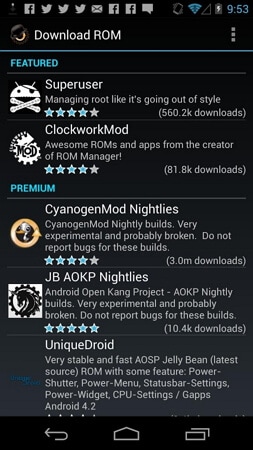
Trin 6. Vælg ‘Flash ClockWorkMod Recovery’ mulighed.
Trin 7. Følg vejledningen og vælg ‘Backup Current ROM’.
Trin 8. Når sikkerhedskopieringen er fuldført, genstart din Android-enhed.
Trin 9. Nu skal du gendanne dette. Åbn programmet igen og vælg ‘Administrer og gendan sikkerhedskopiering’ og gendan derefter.
Trin 10. Du får nyt OS, når du genstarter enheden.
Del 4. Sikkerhedskopier Android Firmware/Stock ROM til PC
Du kan sikkerhedskopiere lager-ROM på din Android-enhed med kies og gemme den aktuelle ROM på din Android-enhed.
Før sikkerhedskopiering har du brug for to ting:
- kies desktop-applikation. (Installeret på computer)
- En software firmware. (Opdateret version)
Nu skal du følge trinene:
Trin 1. Gennemse Windows Stifinder (på computer), aktiver skjulte mapper, filer og drev.
Trin 2. Tilslut Android-enheden til computeren. Derefter vil det blive genkendt af kies, og kies vil downloade alle filerne med den seneste firmware.
Trin 3. Alle downloadede filer indlæses i tmp*******. temp (*=nogle bogstaver og tal) navngivet fil i den midlertidige mappe på din computer.
Trin 4. Åbn kør og skriv temp og klik på Okay. Den midlertidige fil vises i et nyt vindue.
Trin 5. Gennemfør downloading i kies, find temp*******.temp med et mappenavn, zip-mappeudvidelse i det midlertidige filvindue, som du tidligere åbnede.
Trin 6. Det betyder, at firmwareopgradering begynder i kies.
Trin 7. Når du har fundet det, skal du kopiere alle filerne på din Android-enhed, før du afslutter opgraderingsfirmwaren, ellers vil filen være væk.
Så det er den måde, du skal gribe fat på for at få succes.
Del 5. Sikkerhedskopier Android-data til pc
Firmware er den korteste hukommelse af telefoner, der holder dine data på telefonen sikkert. Men for at arbejde stærkt og holde sig fri for alle former for systemtab, har det brug for et unikt program. DrFoneTool – Telefonsikkerhedskopiering (Android) er altid klar til at tilbyde sådanne former for facilitet til at gemme data på din mobiltelefon. Rom er mere sikkert, hvis det er blevet sikkerhedskopieret med DrFoneTool – Telefonsikkerhedskopiering (Android). Det har noget absolut skønhedsarbejde i risikoens tid. Faktisk fungerer det godt i den tid med sikkerhed, det har brug for. Det har nogle ret bedre muligheder for at gøre din telefon så sikker efter genstart.
For praktisk taget at sikkerhedskopiere Android-data til pc, følg følgende enkle trin:
Trin 1. Frem for alt skal du downloade og installere DrFoneTool på din Windows eller Mac. Tilslut din Android til din pc og kør softwaren. Din enhed vil blive genkendt, og hovedgrænsefladen til DrFoneTool vises.

Trin 2. Klik på knappen Telefon-sikkerhedskopi fanen i det primære vindue. En dialogboks kan dukke op på din Android, der beder dig bekræfte aktivering af USB-fejlretning. Bare tryk på ‘OK’ for at bekræfte i dette tilfælde.
Trin 3. Klik på ‘Backup’ for at lave værktøjet til at starte Android-datasikkerhedskopiering. Du har muligvis sikkerhedskopieret nogle af dine data ved hjælp af dette værktøj. Hvis dette er sandt, skal du blot klikke på ‘Se sikkerhedskopieringshistorik’ for at se, hvad der er blevet sikkerhedskopieret. Dette hjælper dig med at bestemme, hvilke vigtige filer der er nye.

Trin 4. Blandt filtyperne skal du vælge alle dem, du skal sikkerhedskopiere. Angiv derefter en backup-sti på pc’en og klik på ‘Backup’ for at starte Android-sikkerhedskopiprocessen.

Videoguide: Sådan sikkerhedskopieres Android-data til pc
Seneste Artikler